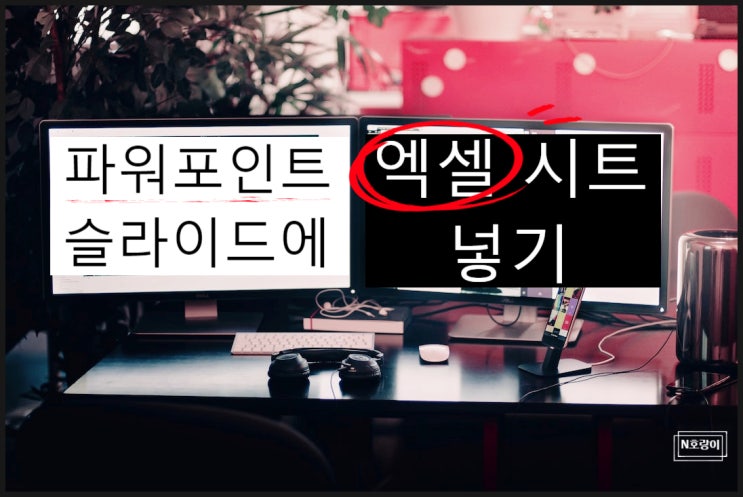
파워포인트 슬라이드 안에 엑셀 시트 어떻게 넣나요? 안녕하세요! 오늘은 파워포인트 슬라이드 안에 엑셀 시트 넣는 방법을 알려드리려고 합니다. 넣고 나서도 어떻게 활용할 수 있는지에 대해서 설명해 드릴 테니 잘 보시고 적용하시길 바랍니다. 파워포인트 슬라이드 엑셀 시트 파워포인트 슬라이드 안에 엑셀 시트 넣는 방법에 대해 영상으로 먼저 확인할 수 있습니다. 영상을 보고 아래 내용을 보시면 이해가 더 잘 될 겁니다. 그럼 본격적으로 시작하겠습니다. 먼저 [홈] 탭에서 시작할 텐데 [삽입] 탭으로 들어갑니다. 그러면 바로 밑에 [표]가 있는데 이걸 누릅니다. 작은 창이 뜨는데 그중에서 맨 아래에 [Excel 스프레드시트]가 있습니다. 이걸 누르면 피피티 슬라이드에 엑셀 시트를 넣을 수 있어요. 처음에는 2x2 크기의 엑셀 시트가 나옵니다. 그리고 파워포인트 안에 엑셀이 들어간 희귀한 장면을 볼 수 있어요. 이때 엑셀을 실제로 가져와서 사용하는 것이기 때문에 웬만한 기능들이 다 제공됩니다....
#슬라이드
#시트
#엑셀
#파워포인트
원문링크 : 파워포인트 슬라이드 안에 엑셀 시트 넣기
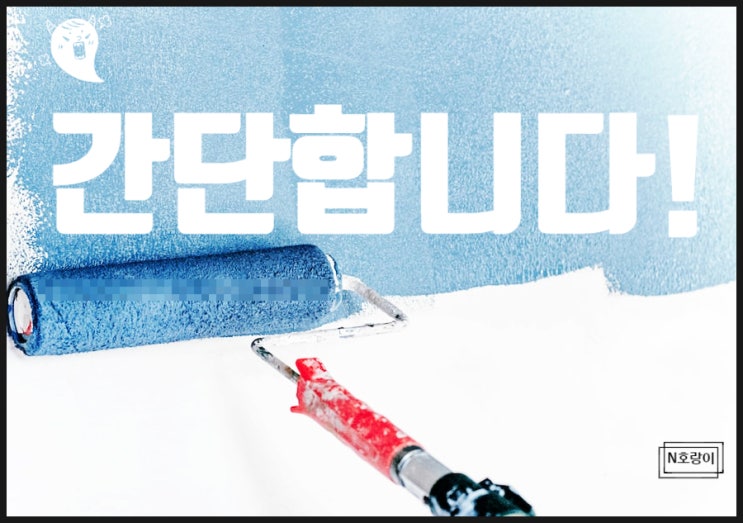







 네이버 블로그
네이버 블로그 티스토리
티스토리 커뮤니티
커뮤니티